Anteckning
Åtkomst till den här sidan kräver auktorisering. Du kan prova att logga in eller ändra kataloger.
Åtkomst till den här sidan kräver auktorisering. Du kan prova att ändra kataloger.
Anmärkning
Den här genomgången använder exempelnamn och värden från ett företag som heter Contoso. Ersätt dessa med dina egna. Till exempel:
- Domännamn för domänkontrollant – mimservername
- Domännamn – contoso
- Lösenord – Pass@word1
- Tjänstkontonamn – MIMService
Innan du börjar
- Den här guiden är avsedd för installation av Volume License Edition av MIM. Om din organisation har Microsoft Entra ID P1- eller P2-prenumeration eller använder Microsoft Entra-ID måste du i stället följa guiden för MIM-tjänsten i organisationer som är licensierade för Microsoft Entra ID P1 eller P2.
Konfigurera MIM-tjänsten och portalen för installation
Kör installationsprogrammet för MIM-tjänsten och portalen från den uppackade undermappen Tjänst och Portal .
På välkomstskärmen klickar du på Nästa.
Läs End-User licensavtalet och klicka på Nästa om du godkänner licensvillkoren.
På skärmen MIM Customer Experience Improvement Program klickar du på Nästa.
När du väljer komponentfunktioner för den här distributionen måste du inkludera MIM-tjänsten (förutom MIM-rapportering) och MIM-portalens funktioner. Du kan också välja MIM-portalen för lösenordsåterställning och TJÄNSTEN för meddelande om lösenordsändring i MIM.
På sidan Konfigurera MIM-databasanslutning väljer du Skapa en ny databas.
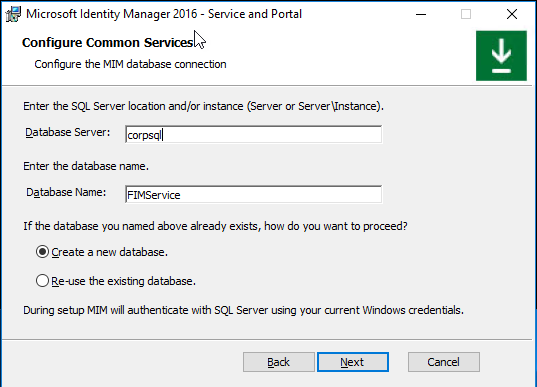
På konfigurera e-postserveranslutning anger du namnet på Exchange-servern som e-postserver eller så kan du använda O365-postlåda. Om du inte har konfigurerat någon e-postserver använder du localhost som e-postservernamn och avmarkerar de två översta kryssrutorna. Klicka på Nästa.
Anmärkning
MIM 2016 SP2 och senare: Om du använder grupphanterade tjänstkonton måste du markera kryssrutan Använd annan användare för Exchange även om du inte planerar att använda Exchange.
Anmärkning
När alternativet Använd Exchange Online är valt måste du ange registernyckeln HKLM\SYSTEM\CurrentControlSet\Services\FIMService-värdet för PollExchangeEnabled till 1 efter installationen för att kunna aktivera MIM-tjänsten för att bearbeta godkännandesvar från MIM Outlook-tillägget.
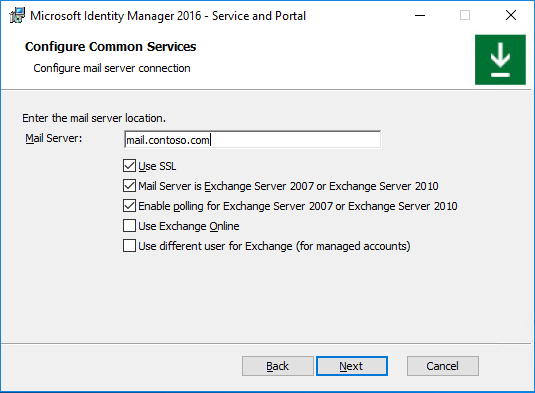
Ange att du vill generera ett nytt självsignerat certifikat eller välj relevant certifikat.
Ange namnet på tjänstkontot som ska användas, till exempel MIMService och lösenordet för tjänstkontot, till exempel Pass@word1, domänen för tjänstkontot, till exempel contoso och e-postkontot för tjänsten, till exempel contoso.
Anmärkning
MIM 2016 SP2 och senare: Om du använder grupphanterade tjänstkonton måste du se $ till att tecknet är i slutet av tjänstkontonamnet, t.ex. MIMService$, och lämna fältet Lösenord för tjänstkontot tomt.
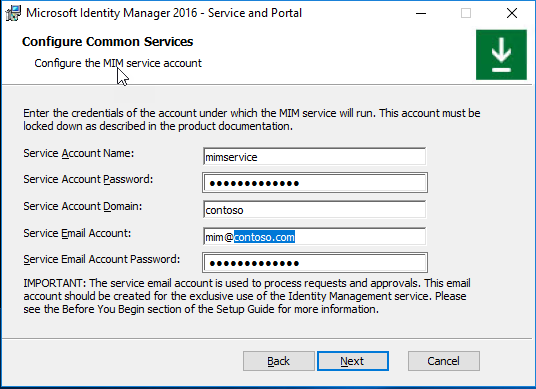
Observera att en varning kan visas om att tjänstkontot inte är säkert i den aktuella konfigurationen.
Acceptera standardinställningarna för platsen för synkroniseringsservern och ange MIM-hanteringsagentkontot som contoso\MIMMA.
Anmärkning
MIM 2016 SP2 och senare: Om du planerar att använda mim-synkroniseringstjänstgruppens hanterade tjänstkonto i MIM Sync och aktiverar funktionen "Använd MIM-synkroniseringskonto" anger du mim-synkroniseringstjänstens gMSA-namn som MIM MA-konto, t.ex. contoso\MIMSync$.
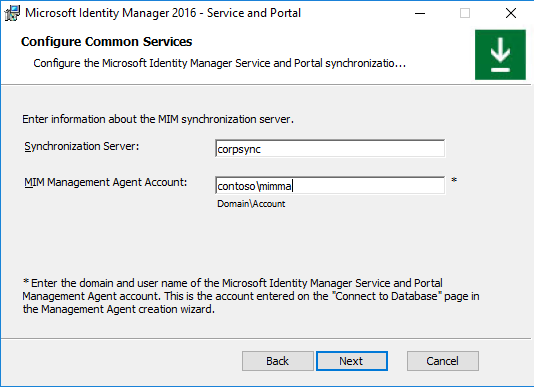
Ange CORPIDM (datorns namn) som MIM-tjänstserveradress för MIM-portalen.
Ange
http://mim.contoso.comsom URL för SharePoint-webbplatssamlingen.Om du inte använder Microsoft Entra-ID för lösenordsåterställning anger du
http://passwordregistration.contoso.comsom URL-port för lösenordsregistrering 80 och rekommenderar att du uppdaterar senare med SSL-certifikatet på 443.Om du inte använder Microsoft Entra-ID för lösenordsåterställning anger du
http://passwordreset.contoso.comsom URL-port för lösenordsåterställning 80 och rekommenderar att du uppdaterar senare med SSL-certifikatet på 443.Markera kryssrutan för att öppna portarna 5725 och 5726 i brandväggen och kryssrutan för att ge alla autentiserade användare åtkomst till MIM-portalen.
Konfigurera MIM-portalen för lösenordsregistrering (valfritt om du inte använder Microsoft Entra-ID för SSPR)
Ange tjänstkontonamnet för SSPR-registrering till contoso\MIMSSPR och dess lösenord till Pass@word1.
Ange passwordregistration.contoso.com som värdnamn för MIM-lösenordsregistrering och ange porten till 80. Aktivera alternativet Öppna port i brandväggen .
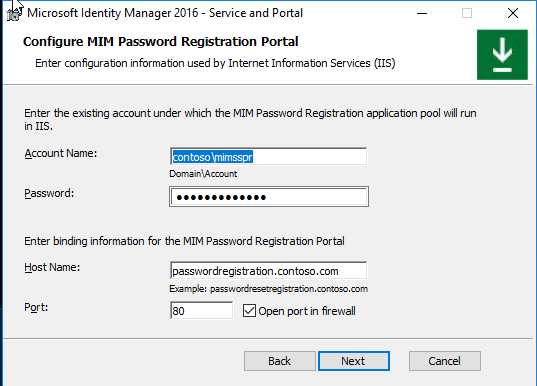
En varning visas – läs den och klicka på Nästa.
På nästa konfigurationsskärm för MIM-lösenordsregistreringsportalen anger du mim.contoso.com som MIM-tjänstserveradress för portalen för lösenordsregistrering.
Konfigurera MIM-portalen för lösenordsåterställning (valfritt)
Ange tjänstkontonamnet för SSPR-registrering till Contoso\MIMSSPR och dess lösenord till Pass@word1.
Ange passwordreset.contoso.com som värdnamn för MIM-portalen för återställning av lösenord och ange porten till 80. Aktivera alternativet Öppna port i brandväggen .
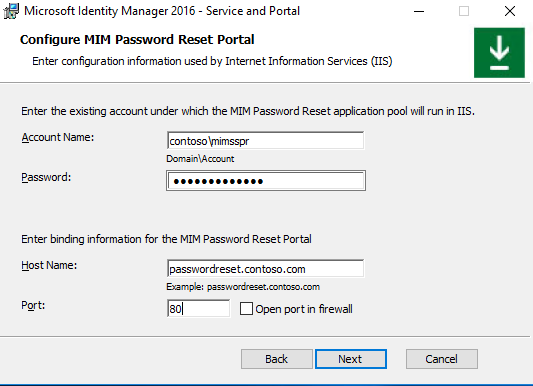
En varning visas – läs den och klicka på Nästa.
På nästa konfigurationsskärm för MIM-lösenordsregistreringsportalen anger du mim.contoso.com som MIM-tjänstserveradress för portalen för lösenordsåterställning.
Installera MIM-tjänsten och portalen
När alla förinstallationsdefinitioner är klara klickar du på Installera för att börja installera de valda komponenterna Service och Portal.
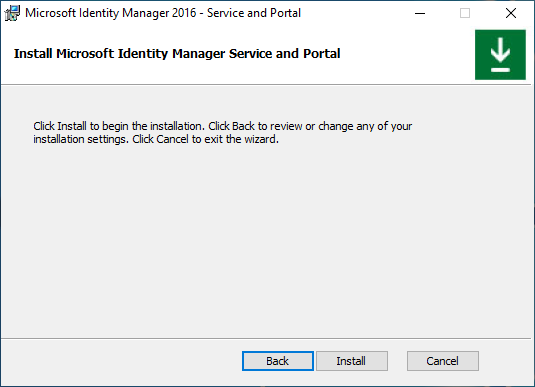
Uppgifter efter installationen
När installationen är klar kontrollerar du att MIM-portalen är aktiv.
Starta Internet Explorer och anslut till MIM-portalen på
http://mim.contoso.com/identitymanagement. Observera att det kan uppstå en kort fördröjning vid det första besöket på den här sidan.- Om nödvändigt, autentisera mot Internet Explorer som en användare som installerade MIM-tjänsten och portalen.
I Internet Explorer öppnar du Internetalternativ, byter till fliken Säkerhet, och lägger till platsen i zonen lokala intranätet om den inte redan finns där. Stäng dialogrutan Internetalternativ.
I Internet Explorer öppnar du Inställningar, ändrar till fliken Inställningar för kompatibilitetsvyn och avmarkerar kryssrutan Visa intranätplatser i kompatibilitetsvyn . Stäng dialogrutan Kompatibilitetsvy.
Gör det möjligt för icke-administratörer att komma åt MIM-portalen.
- Med Internet Explorer i MIM-portalenklickar du på Hanteringsprincipregler.
- Sök efter hanteringspolicyn Användarhantering: Användare kan läsa attributen för sina egna konton.
- Välj den här hanteringsregeln och avmarkera Policyn är inaktiverad.
- Klicka på OK och klicka sedan på Skicka.
Anmärkning
Valfritt: Nu kan du installera MIM-tillägg och tillägg och språkpaket.